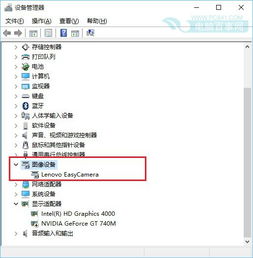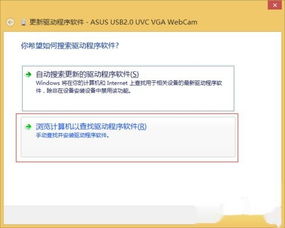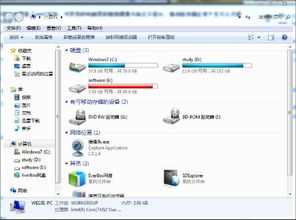轻松解锁:如何开启你的笔记本电脑摄像头
在现代数字时代,笔记本电脑已经成为我们日常生活和工作中不可或缺的工具。随着在线会议、远程教育和视频通话的普及,摄像头的使用频率也随之增加。然而,许多用户在使用笔记本电脑时可能会遇到不知道如何开启摄像头的问题。本文将详细介绍如何开启笔记本电脑摄像头,涵盖各种常见品牌和操作系统,以帮助用户更全面地了解和操作。

一、了解你的笔记本电脑品牌和操作系统
不同品牌和操作系统的笔记本电脑,摄像头的开启方式可能有所不同。因此,在开始之前,请确认你的笔记本电脑品牌和操作系统。常见的操作系统包括Windows、macOS等,而品牌则包括戴尔、联想、惠普、苹果等。
二、Windows系统下开启笔记本电脑摄像头
对于大多数使用Windows系统的笔记本电脑,开启摄像头的方法通常较为统一。以下是一些常见步骤:
1. 检查键盘上的快捷键:
许多笔记本电脑在键盘上配备了专门的摄像头开启/关闭快捷键。这些键通常位于键盘顶部或功能键(F键)区域,并可能带有摄像头的图标。按下该键可以打开或关闭摄像头。
2. 通过“设置”开启摄像头:
点击Windows左下角的“开始”按钮,选择“设置”。
在设置窗口中,选择“隐私”。
在隐私设置中,找到并点击“相机”。
确保“允许应用访问你的相机”选项已打开。同时,你可以在这里管理哪些应用可以访问摄像头。
3. 使用设备管理器检查摄像头:
按Win+R键打开运行窗口,输入“devmgmt.msc”并按回车,打开设备管理器。
在设备管理器中,找到“成像设备”或“照相机”选项。
展开该选项,查看是否有摄像头设备列出。如果摄像头设备正常,其前方应该没有黄色感叹号或红色叉号。
4. 通过第三方软件开启:
如果上述方法无效,可以尝试使用第三方软件如Camera、YouCam等来开启摄像头。这些软件通常提供了更多的摄像头功能和设置选项。
三、macOS系统下开启笔记本电脑摄像头
对于使用macOS系统的苹果笔记本电脑,开启摄像头的方法相对简单且统一。以下是一些常见步骤:
1. 检查隐私设置:
点击屏幕左上角的苹果图标,选择“系统偏好设置”。
在系统偏好设置窗口中,找到并点击“安全性与隐私”。
在“隐私”选项卡中,点击左侧的“摄像头”。
确保右侧列表中已勾选允许访问摄像头的应用。
2. 使用FaceTime应用:
macOS自带的FaceTime应用是测试摄像头是否正常工作的一个简单方法。打开FaceTime应用,尝试发起或接收视频通话,以检查摄像头是否工作正常。
3. 通过其他应用开启:
打开任何需要使用摄像头的第三方应用(如Zoom、Teams等),应用通常会请求访问摄像头的权限。在弹出的权限请求窗口中,点击“允许”即可开启摄像头。
四、针对特定品牌的笔记本电脑开启摄像头
虽然大多数笔记本电脑的摄像头开启方法较为统一,但某些品牌可能会提供额外的功能或快捷键来简化摄像头的开启过程。以下是一些常见品牌的摄像头开启方法:
1. 戴尔笔记本电脑:
戴尔笔记本电脑通常会在键盘上配备一个带有摄像头图标的快捷键。按下该键可以打开或关闭摄像头。
你还可以通过戴尔自带的软件(如Dell Power Manager)来管理摄像头的设置。
2. 联想笔记本电脑:
联想笔记本电脑同样可能配备摄像头快捷键。在键盘上查找带有摄像头图标的键,并按下它以开启或关闭摄像头。
你还可以通过联想的设置中心或联想Vantage软件来管理摄像头的权限和设置。
3. 惠普笔记本电脑:
惠普笔记本电脑的摄像头开启方法通常与Windows系统下的通用方法一致。但某些惠普笔记本电脑可能会配备一个物理开关来直接控制摄像头的开启和关闭。
在惠普的某些商务笔记本上,如EliteBook系列,你可能会在键盘上找到一个带有摄像头图标的键,用于快速开启或关闭摄像头。
4. 苹果MacBook:
如前所述,苹果MacBook的摄像头开启方法主要依赖于macOS系统的隐私设置和FaceTime应用。
需要注意的是,苹果笔记本电脑通常没有配备用于开启或关闭摄像头的物理快捷键或软件开关。
五、解决摄像头无法开启的问题
如果你按照上述方法仍然无法开启笔记本电脑的摄像头,可能是由以下几个原因造成的:
1. 驱动程序问题:
摄像头驱动程序可能已损坏或过时。你可以尝试更新驱动程序来解决问题。对于Windows系统,你可以访问设备制造商的官方网站下载最新的驱动程序。对于macOS系统,通常不需要手动更新驱动程序,因为macOS会自动更新系统组件。
2. 硬件故障:
摄像头硬件可能已损坏。在这种情况下,你可能需要将笔记本电脑送到维修中心进行检查和维修。
3. 隐私设置冲突:
确保你没有在隐私设置中阻止任何应用访问摄像头。此外,某些安全软件或防火墙可能会阻止摄像头正常工作。你可以尝试暂时禁用这些软件来检查是否解决了问题。
4. 操作系统更新问题:
有时,操作系统更新可能会导致摄像头无法正常工作。你可以尝试回滚到更新前的版本或等待更新补丁来解决问题。
六、总结
开启笔记本电脑摄像头的方法因品牌和操作系统的不同而有所差异。但总的来说,通过检查键盘快捷键、系统设置和隐私权限等步骤,你应该能够成功开启摄像头。如果遇到问题,可以检查驱动程序、硬件故障或隐私设置冲突等可能的原因,并采取相应的措施进行解决。希望这篇文章能够帮助你更全面地了解和操作笔记本电脑的摄像头功能。
-
 轻松解锁:如何快速打开你的笔记本摄像头新闻资讯06-09
轻松解锁:如何快速打开你的笔记本摄像头新闻资讯06-09 -
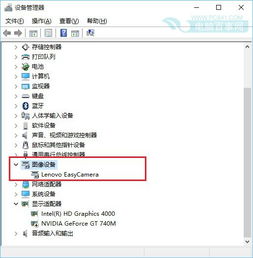 轻松解锁:如何在Win10笔记本上快速启用内置摄像头新闻资讯11-29
轻松解锁:如何在Win10笔记本上快速启用内置摄像头新闻资讯11-29 -
 如何启用华硕A43S笔记本电脑的内置摄像头新闻资讯12-08
如何启用华硕A43S笔记本电脑的内置摄像头新闻资讯12-08 -
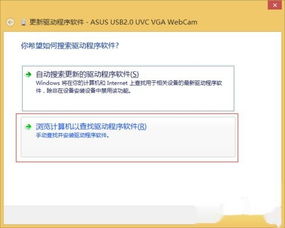 手动安装笔记本电脑摄像头驱动指南新闻资讯06-10
手动安装笔记本电脑摄像头驱动指南新闻资讯06-10 -
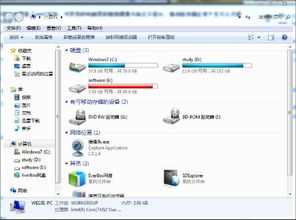 轻松掌握:查看笔记本电脑摄像头驱动信息的技巧新闻资讯03-01
轻松掌握:查看笔记本电脑摄像头驱动信息的技巧新闻资讯03-01 -
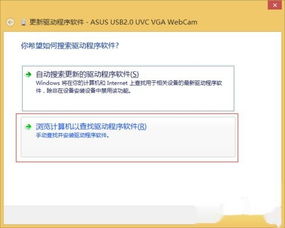 轻松学会:笔记本电脑摄像头驱动安装指南新闻资讯05-11
轻松学会:笔记本电脑摄像头驱动安装指南新闻资讯05-11